虫洞Wormhole是一款在不同设备间传输文件的app,实现了手机文件和电脑的无缝连接。用户可以通过虫洞Wormhole轻松管理手机和电脑上的所有文件,对于工作娱乐双设备的用户来说非常方便。不仅可以随时打开浏览,还可以修改删除。
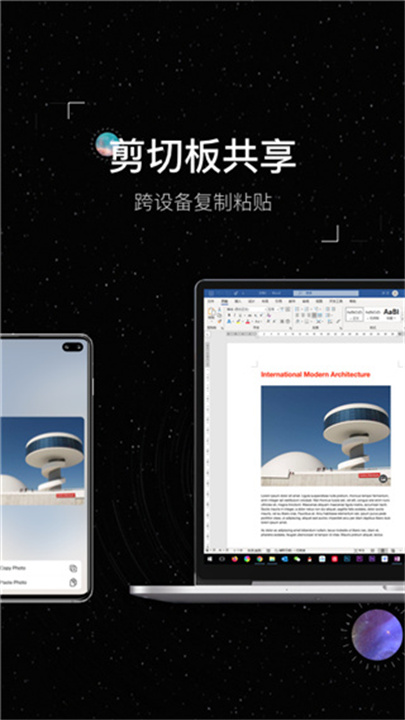
1. 在软件的首页,找到并点击“连接黑洞”选项,开始与用户电脑的连接过程。
2. 在用户的Android手机上,用户需要开启开发者选项。可以通过连续点击手机设置中的“关于手机” > “软件信息” > “版本号”七次来完成。
3. 确保用户的电脑上已经安装了虫洞的相应应用程序,并处于运行状态。
4. 接着输入连接参数,软件会提示用户输入连接所需的参数,按照提示输入正确的信息。
5. 在输入完毕后,点击“连接”按钮。此时,软件将尝试连接到虫洞服务器。在连接成功后,用户的手机就会与电脑建立连接。
6. 连接成功后,用户可以进行文件传输。点击“文件”选项,进入文件传输页面。选择用户想要上传到电脑上的文件,然后点击“保存”按钮即可。
7. 除了文件传输外,软件还支持直接上传照片。点击界面右下角的“相册”选项,然后用户可以选择要上传的照片。
1. 手机和电脑的剪切板是共享的吗?
是的,一旦开启了虫洞连接,手机和电脑的剪切板是共享的。
2. 华为、荣耀手机拔线后在无线列表中消失
这通常是由于USB调试设置不正确导致的。请确保在手机的“开发者选项”中开启“仅充电模式下允许USB调试”,这样即使拔掉数据线后,手机也能继续在无线列表中显示。
3. 小米手机连接成功但无法控制手机?
对于小米手机,可能需要额外的设置。请确保在小米手机的“开发者选项”中开启了USB调试(安全设置),这是确保软件能够正常控制小米手机的关键步骤。
1.通过数据线就可以直接把手机和电脑稳定的连接起来,并且能够共享文件和数据。
2.在日常打游戏的时候也可以当成模拟器使用,并且各种映射设置比较完善。
3.打开设置按钮之后,可以调整方向按钮或者是键位,让用户还可以感受到更流畅的游戏效果。
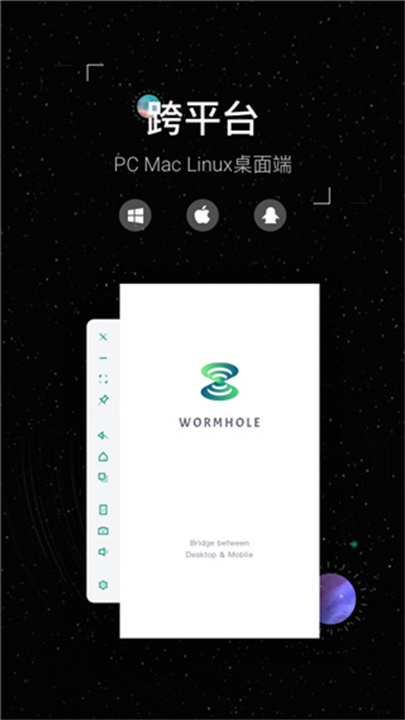
1.提供的传输功能也是非常优质的,传输的时候能够把各种数据保存在主目录当中。
2.连接之后稍等片刻就可以直接按照自己的需求去打开对应的功能来操作。
3.手机上的各种文件可以直接上传到电脑上,选择好文件之后就可以开启批量上传模式。
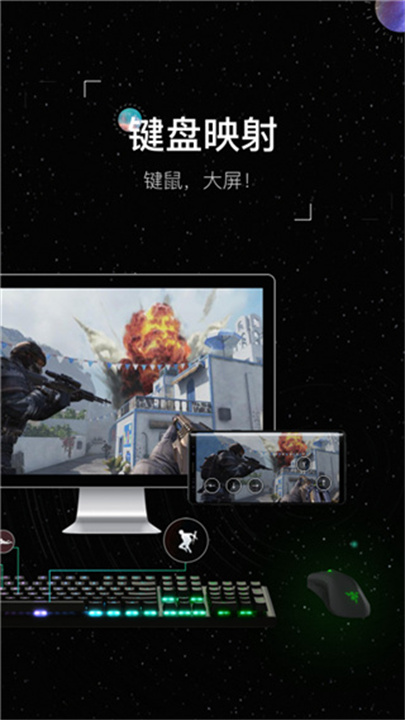
在开启传动功能之后,电脑和手机的剪切板就会自动共享,手机上复制的内容在电脑上也是可以直接去查看的。
喜欢小编为您带来的虫洞Wormholeapp吗?希望可以您能够喜欢~更多安卓手机App下载尽在1666手游网